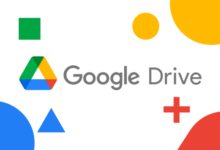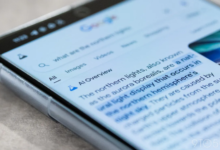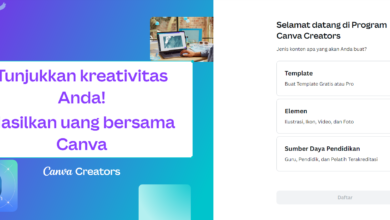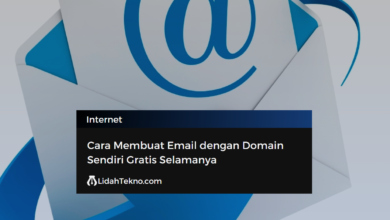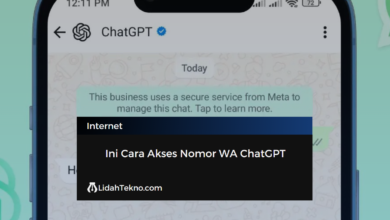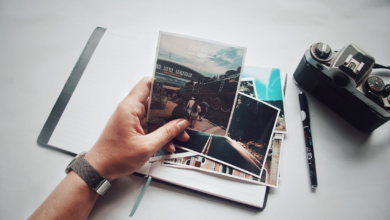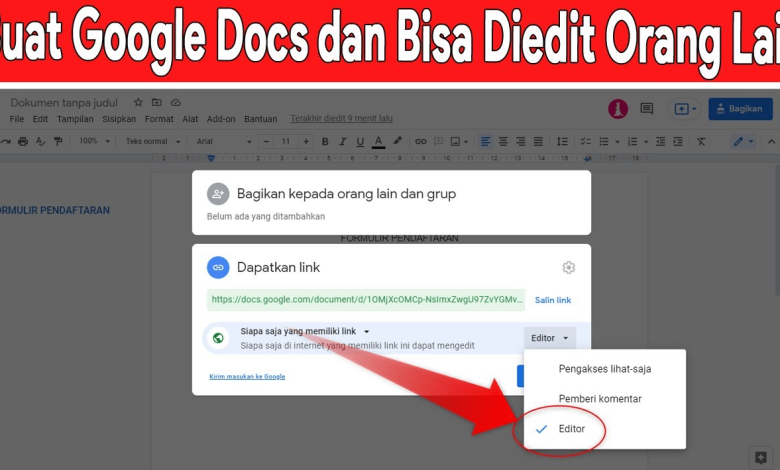
Cara Membuat Google Docs Bisa Diedit Semua Orang
Selamat datang kembali, teman-teman! Jika Anda pernah merasa frustrasi ketika berusaha berkolaborasi dalam dokumen Google Docs karena masalah izin, maka Anda berada di tempat yang tepat. Dalam panduan ini, kita akan menjelaskan cara membuat Google Docs bisa diedit semua orang, sehingga Anda dapat menghilangkan semua hambatan yang mungkin muncul saat bekerja bersama tim atau rekan.
Anda pasti sudah tahu seberapa kuat Google Docs sebagai alat kolaborasi daring. Namun, terkadang masalah izin dan pengaturan dokumen bisa membuat kita kesal. Kami akan membantu Anda mengatasi semua itu dan memungkinkan dokumen Google Anda untuk diedit oleh semua orang dengan mudah dan aman. Mari kita mulai!
Bagaimana Cara Membuat Google Docs Bisa Diedit Semua Orang
Sekarang, mari kita lihat langkah-langkah praktis untuk mengatasi masalah izin dan memastikan bahwa Google Docs Anda bisa diedit oleh semua orang yang perlu mengaksesnya.
1. Buat Google Docs Anda
Langkah pertama yang perlu Anda lakukan adalah membuat dokumen Google Docs Anda. Ikuti panduan ini:
- Buka Google Drive Anda.
- Di sudut kiri atas, klik tombol “Buat” dan pilih “Dokumen.”
- Dokumen kosong akan muncul, dan Anda siap untuk mulai bekerja.
2. Bagikan Dokumen Anda
Sekarang, saatnya untuk membagikan dokumen Anda. Tapi tunggu sebentar! Agar dokumen ini bisa diedit oleh semua orang, ada beberapa hal yang perlu Anda lakukan:
- Di pojok kanan atas dokumen, klik tombol “Bagikan.”
- Masukkan alamat email atau alamat Gmail orang-orang yang ingin Anda berikan izin untuk mengedit dokumen Anda. Jika Anda ingin membagikannya kepada semua orang, Anda bisa mengatur izin “siapa pun dengan tautan.”
- Sebelum Anda mengirimkan undangan, pastikan untuk mengatur izin yang sesuai. Di bawah alamat email, Anda akan melihat opsi “Kirimkan email pemberitahuan.” Klik pada “Izinkan semua orang yang menerima tautan ini untuk mengedit” agar semua orang yang memiliki tautan bisa mengedit dokumen Anda. Jangan lupa untuk mengklik “Kirimkan” ketika Anda sudah siap!
- Jika Anda ingin mengatur opsi lebih lanjut, seperti memungkinkan orang lain untuk mengomentari dokumen atau hanya melihatnya, klik “Lebih banyak…” di bawah kotak alamat email.
- Setelah Anda mengatur izin sesuai keinginan, klik “Kirimkan.”
3. Bagikan Tautan Dokumen
Setelah Anda mengirimkan undangan, Anda akan diberikan tautan dokumen Anda. Anda bisa membagikan tautan ini melalui email, pesan, atau bahkan media sosial. Berikut adalah cara Anda melakukannya:
- Klik “Salin tautan” di jendela yang muncul setelah Anda mengirimkan undangan.
- Tempelkan tautan ini ke pesan, email, atau aplikasi berbagi yang Anda gunakan.
Dengan tautan ini, semua orang yang memiliki akses bisa masuk dan mengedit dokumen Anda. Sangat mudah, bukan?
Pertanyaan Umum tentang Membuat Google Docs Bisa Diedit Semua Orang
Q1: Apakah semua orang yang memiliki tautan dapat mengedit dokumen saya?
A1: Tidak secara default. Anda harus mengatur izin dengan benar, seperti yang dijelaskan di atas, untuk memungkinkan semua orang yang memiliki tautan untuk mengedit dokumen Anda.
Q2: Apakah ada cara lain untuk berbagi dokumen yang memungkinkan semua orang mengedit?
A2: Ya, Anda dapat mengatur izin untuk memungkinkan semua orang dengan tautan mengedit dokumen. Anda juga dapat mengundang orang melalui alamat email mereka.
Q3: Bisakah saya membatasi apa yang orang lain bisa lakukan dalam dokumen saya?
A3: Ya, Anda dapat membatasi izin sehingga orang hanya dapat melihat, mengomentari, atau mengedit dokumen Anda. Ini memungkinkan fleksibilitas dalam kolaborasi.
Q4: Bisakah saya menghapus akses seseorang jika mereka tidak lagi diperlukan?
A4: Ya, Anda dapat membatalkan izin seseorang kapan saja dengan mengklik “Bagikan” dan menghapus akses mereka dari daftar yang diberikan izin.
Q5: Bagaimana jika saya ingin mengamankan dokumen saya?
A5: Anda dapat mengatur izin hanya untuk orang-orang yang Anda undang melalui email dan tidak membagikan tautan. Ini lebih aman, tetapi kurang fleksibel dalam kolaborasi.
Tips dan Trik
Selain langkah-langkah dasar di atas, berikut beberapa tips dan trik untuk membuat kolaborasi Anda lebih efisien dan lancar:
- Berikan Nama yang Deskriptif: Ketika Anda membagikan dokumen dengan banyak orang, berikan nama yang jelas dan deskriptif untuk memudahkan semua orang menemukannya.
- Gunakan Komentar: Anda tidak selalu perlu mengizinkan semua orang mengedit. Gunakan opsi komentar untuk memberikan masukan dan saran tanpa mengacaukan dokumen.
- Selalu Simpan Revisi: Google Docs secara otomatis menyimpan revisi. Jika terjadi kesalahan atau masalah, Anda dapat kembali ke versi sebelumnya.
- Beri Waktu untuk Mengerjakan: Ketika Anda berkolaborasi, beri semua orang waktu yang cukup untuk mengerjakan tugas mereka. Jangan terlalu terburu-buru.
- Gunakan Mode Peninjau: Mode peninjau memungkinkan Anda melihat dokumen tanpa mengeditnya. Ini berguna untuk memberikan tinjauan sebelum mengambil tindakan.
- Gunakan Kode Warna: Jika Anda menggunakan komentar, gunakan kode warna untuk mengidentifikasi komentar dari berbagai orang.
- Gunakan Pemberitahuan Email: Aktifkan pemberitahuan email agar Anda tahu ketika ada pembaruan atau komentar baru dalam dokumen Anda.
Kesimpulan
Dan itulah dia, teman-teman! Sekarang Anda tahu caranya membuat Google Docs bisa diedit semua orang dengan mudah. Dengan langkah-langkah sederhana dan pengetahuan tambahan tentang izin, Anda dapat menghilangkan semua hambatan yang mungkin muncul saat bekerja dalam dokumen bersama orang lain.
Jangan lupa untuk membagikan pengetahuan ini dengan teman dan rekan kerja Anda. Semakin banyak orang yang tahu cara mengatasi masalah izin dalam Google Docs, semakin mudah bagi semua orang untuk berkolaborasi dengan efisien.
Terima kasih telah membaca, dan semoga kolaborasi Anda menjadi lebih lancar dan produktif! Selamat mengedit dan berkarya bersama-sama!